win10系统是一款非常人性化的系统!用户们可以在各种设置来进行调节,今天小编为大家带来的就是win10分辨率修改不了怎么办的处理办法,感兴趣的话就一起来看看吧。

【显示器使用问题汇总】
win10分辨率修改不了处理办法:
1、首先鼠标右击我的电脑选择属性点击打开。
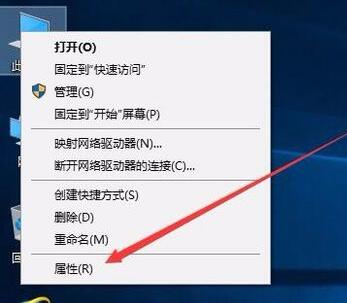
2、在新打开的页面中从左侧找到设备管理器打开。
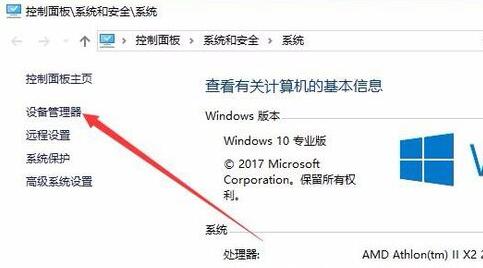
3、在设备管理器界面中找到“显示适配器”点击,然后我们就可以看到显卡的相关驱动程序。
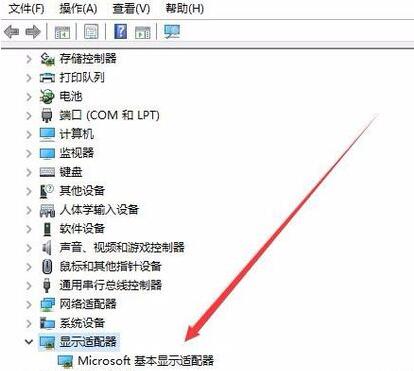
4、右键驱动然后选择“更新驱动程序”。
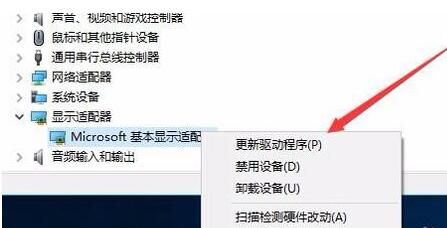
5、在弹出的更新选项中点击选择“浏览我的计算机以查找驱动程序软件”。
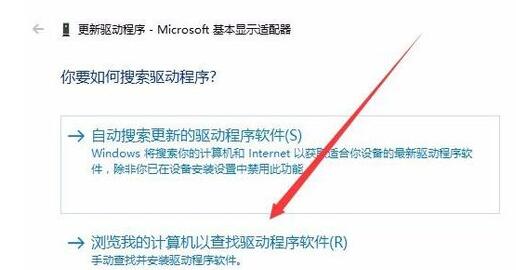
6、在弹出的界面中点击“浏览”按钮,然后选择现有显卡的驱动后确定!驱动就会自动安装了,驱动安装完成后就可以进行分辨率调节了。
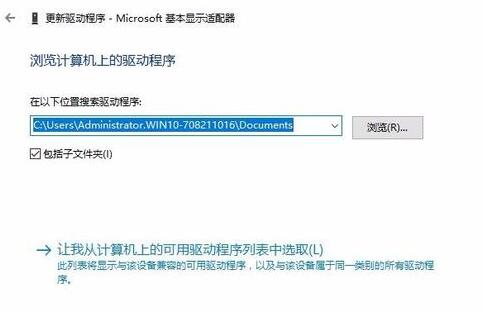
(以上就是小编为大家带来的win10分辨率修改不了怎么办的处理办法!如果解决了您的问题,请关注系统家园。我们还会为你带来更多的优秀文章)